Ako vyriešiť problém s automatickou inováciou systému Windows 10
V predchádzajúcich verziách systému Windows, napríklad Windows 8.1/8 / 7XP / Vista, používatelia si môžu zvoliť, či systém Windows automaticky stiahne a nainštaluje aktualizácie, alebo či by mal najprv informovať o dostupných aktualizáciách. V najnovšom operačnom systéme Windows 10 však spoločnosť Microsoft odstránila schopnosť vypnúť alebo zmeniť správanie sťahovania Windows Update.
Vo Windows 10 sú všetky aktualizácie automatickystiahli a nainštalovali bez oznámenia používateľa. Niektoré aktualizácie systému Windows môžu niekedy spôsobiť problémy so systémom. V niektorých prípadoch sa môže chybný ovládač zariadenia nainštalovať prostredníctvom služby Windows Update, čo môže spôsobiť, že počítač nebude možné zaviesť. Preto veľa používateľov systému Windows chce zakázať automatickú inováciu systému Windows 10.
Ak tiež používate systém Windows 10 a chcete zmeniť správanie pri sťahovaní aktualizácií systému Windows alebo chcete natrvalo zakázať alebo zablokovať aktualizáciu systému Windows, existuje 5 možných spôsobov: ako opraviť problém s inštaláciou automatických aktualizácií systému Windows 10 podľa vašich požiadaviek. Všetky tieto metódy budú fungovať vo všetkých vydaniach systému Windows 10, ako napríklad Windows 10 Home, Pro atď.
- Metóda 1: Prispôsobenie služby Windows Update pomocou stránky rozšírených možností
- Metóda 2: Skryť aktualizácie pomocou oficiálneho nástroja na riešenie problémov od spoločnosti Microsoft
- Metóda 3: Nastavte pripojenie na internet ako pripojenie na meranie
- Metóda 4: Zakázanie služby Windows Update pomocou editora databázy Registry (regedit.exe)
- Metóda 5: Vypnite službu Windows Update
Metóda 1: Prispôsobenie služby Windows Update pomocou stránky rozšírených možností
Toto je najzákladnejšia metóda prispôsobeniaNastavenia Windows Update v systéme Windows 10 a zabrániť systému Windows 10 v automatickom sťahovaní aktualizácií a tiež zabrániť automatickému reštartovaniu počítača.
1. V ponuke Štart otvorte aplikáciu Nastavenia a prejdite na „Aktualizácia a zabezpečenie -> Windows Update“.
2. Teraz kliknite na odkaz „Rozšírené možnosti“.

3. Z rozbaľovacej ponuky najskôr vyberte možnosť Upozorniť na naplánovanie reštartu. Po stiahnutí a inštalácii aktualizácií zastaví systém Windows automaticky reštartovanie počítača.
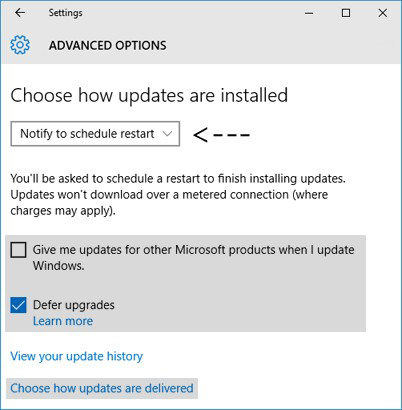
4. Teraz zrušte začiarknutie možnosti „Dávať mi aktualizácie pre ďalšie produkty spoločnosti Microsoft, keď aktualizujem systém Windows“. Blokuje automatické stiahnutie niekoľkých aktualizácií, ktoré sa týkajú rôznych produktov spoločnosti Microsoft.
5. Teraz povoľte voľbu „Odložiť aktualizácie“. Ak je táto možnosť povolená, nové aktualizácie systému Windows sa nebudú sťahovať a inštalovať niekoľko dní alebo mesiacov. Aktualizácie zabezpečenia sa však stiahnu okamžite. Ak povolíte túto možnosť, zaistí sa, že všetky aktualizácie systému Windows budú pred inštaláciou do počítača dostatočne otestované.
6. Teraz kliknite na odkaz „Vyberte spôsob doručovania aktualizácií“ a prepnite posúvač do polohy Vypnuté v časti „Aktualizácie z viacerých miest“. Pomôže vám to pri ukladaní šírky pásma internetového pripojenia, pretože táto funkcia funguje veľmi podobne ako P2P alebo torrent.

Metóda 2: Skryť aktualizácie pomocou oficiálneho nástroja na riešenie problémov od spoločnosti Microsoft
Spoločnosť Microsoft tiež vydala oficiálny nástroj na riešenie problémov so službou Windows Update pre systém Windows 10, ktorý sa pokúša priniesť dobrú možnosť zobraziť alebo skryť možnosti aktualizácií systému Windows späť v systéme Windows 10.
- Najprv si od spoločnosti Microsoft stiahnite nástroj na riešenie problémov s aktualizáciou Windows 10 Updates.
- Spustite nástroj a ponúkne vám možnosť zobraziť alebo skryť aktualizácie systému Windows.
- Kliknite na možnosť „Skryť aktualizácie“ a budete môcť skryť požadovanú aktualizáciu uvedenú v zozname.

Tento nástroj sa môže hodiť, ak chcete zakázať nechcené aktualizácie ovládačov alebo nepotrebné funkcie alebo programy systému Windows.
Metóda 3: Nastavte pripojenie na internet ako pripojenie na meranie
Existuje iné riešenie, ako zabrániť systému Windowsz automatického sťahovania a inštalácie aktualizácií. Stačí nastaviť pripojenie k internetu ako pripojenie na meranie a systém Windows nestiahne nové aktualizácie na pripojenie na meranie. Ak chcete nastaviť pripojenie na internet ako merané, postupujte takto:
1. V ponuke Štart otvorte aplikáciu Nastavenia a prejdite na „Sieť a internet“.
2. Teraz vyberte typ internetového pripojenia a kliknite na odkaz Rozšírené možnosti.

3. Teraz nastavte posuvný prepínač do polohy Zapnuté v časti „Merané pripojenie“.
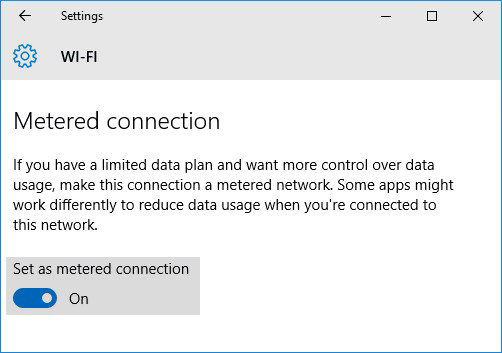
To je všetko. Teraz systém Windows automaticky nestiahne ani neinštaluje nové aktualizácie do vášho počítača, pokiaľ vaše pripojenie na internet zostane v režime Metered.
Metóda 4: Zakázanie služby Windows Update pomocou editora databázy Registry (regedit.exe)
Ak chcete úplne zakázať alebo zablokovať službu Windows Update, môžete použiť nasledujúce vyladenie registra:
- 1. Do poľa RUN alebo Start search zadajte regedit a stlačte kláves Enter. Otvorí sa Editor databázy Registry.
- 2. Teraz prejdite na nasledujúci kľúč:
HKEY_LOCAL_MACHINESOFTWAREPoliciesMicrosoftWindows - 3. Pod klávesom Windows vytvorte nový kľúč a nastavte jeho názov ako WindowsUpdate
- 4. Podľa kľúča WindowsUpdate vytvorte ďalší nový kľúč a nastavte jeho názov ako AU. Poslednou kľúčovou cestou by teda bola:
HKEY_LOCAL_MACHINESOFTWAREPoliciesMicrosoftWindowsWindowsUpdateAU - 5. Teraz vyberte kľúč AU a na pravej strane vytvorte nový DWORD NoAutoUpdate a nastavte jeho hodnotu na 1

6. Zatvorte Editor databázy Registry, otvorte službu Windows Update a kliknutím na tlačidlo Skontrolovať aktualizácie vynútite zmeny tak, ako je uvedené v predchádzajúcej metóde.
Ak teraz skontrolujete nastavenia služby Windows Update, bude nastavená na možnosť Nikdy nekontrolovať aktualizácie (neodporúča sa).

Ak sa rozhodnete v budúcnosti povoliť službu Windows Update, jednoducho vymažte súbor DWORD NoAutoUpdate z registra.
Metóda 5: Vypnite službu Windows Update
Nakoniec môžete službu Windows Update úplne zakázať vo Windows 10, ktorá 100% zablokuje Windows 10 v sťahovaní a inštalácii aktualizácií do vášho počítača.
- 1. Stlačením klávesov Win + R spustíte dialógové okno RUN. Do textového poľa napíšte services.msc a stlačte Enter. Otvorí sa Správca služieb.
- 2. Posuňte zobrazenie nadol a v zozname uvidíte službu „Windows Update“.

3. Dvakrát kliknite na službu a zmeňte jej typ spustenia na Disabled.
To je všetko. Teraz skúste vyhľadať nové aktualizácie v službe Windows Update a zobrazí sa chybové hlásenie 0x80070422: pri inštalácii aktualizácií sa vyskytli nejaké problémy.
To je všetko. Na zmenu správania pri sťahovaní z Windows Update alebo na zablokovanie Windows Update v systéme Windows 10 môžete použiť ktorúkoľvek z vyššie uvedených metód. Napriek tomu neodporúčame deaktivovať alebo blokovať službu Windows Update, pretože aktualizácie sú potrebné na zabezpečenie dobrého a bezpečného fungovania systému Windows.
V prípade ďalších https://www.tenorshare.com/products/windows-boot-genius.html môžete požiadať o pomoc tu.









![[Vyriešené] Obnovte stratené obrázky / videá / dokumenty / audia od spoločnosti Dell v systéme Windows 10](/images/data-recovery/solved-recover-lost-picturesvideosdocumentsaudios-from-dell-on-windows-10.jpg)